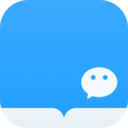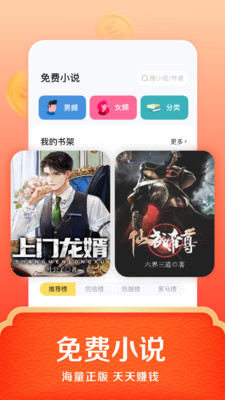uc极速版怎么注销账号-uc极速版注销账号的具体过程步骤
uc极速版怎么注销账号?uc极速版是一款可以给用户们更加快速畅快的上网浏览体验,在这里可以上网查找到众多不同的信息内容,很多的用户都可以进入这上面进行查找资讯,而且没有广告内容等让用户上网体验更加的清晰可观。很多的用户在登录账号之后想要注销账号,但是不知道具体的操作步骤要怎么进行,那么要怎么注销掉自己的账号呢,今天就带大家来了解一下uc极速版注销账号的具体过程步骤,大家一起来看看吧。

uc极速版去广告无头条
- 类型:手机应用
- 大小:27.72M
- 语言:简体中文
- 评分:
uc极速版注销账号的具体过程步骤
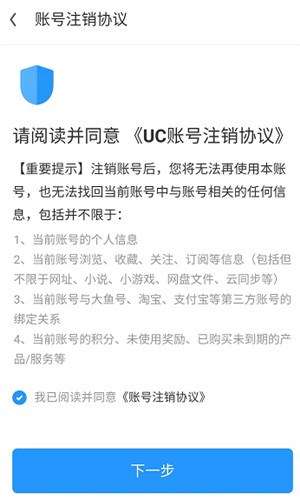
1、在APP中,点击【任务】,在任务页面,点击头像。
2、在个人中心页面,再次点击头像。
3、在账户管理页面,点击【账号申诉/注销】。
4、在账号申诉/注销页面,点击【账号注销】。
5、在账号注销页面,勾选账号注销协议,然后下一步,根据提示即可注销。
以上就是uc极速版注销账号的具体过程步骤了,需要注意的是注销掉账号之后就不能使用该账号进行登录了,决定好的话就来进行操作吧。